
WhatsApp无法发送图片可能是由于以下原因:网络连接不稳定或较差、手机存储空间不足、应用权限设置不当、WhatsApp版本过旧,或者图片格式不受支持。尝试检查网络、更新应用、清理存储或重新启动手机来解决此问题。

网络连接问题
检查Wi-Fi或数据连接是否正常
-
确认网络状态:首先,确保你的手机连接到稳定的Wi-Fi网络或数据流量。检查Wi-Fi路由器是否正常工作,或者查看数据流量是否开启且信号良好。
-
测试网络速度:有时,即使连接了Wi-Fi或数据,网络速度仍然不够快,可能导致图片发送失败。你可以通过打开网页或进行其他应用的网络测试来确认网速是否稳定。
-
重新连接网络:如果发现网络不稳定,可以尝试断开Wi-Fi或数据连接,并重新连接。这有时能解决短暂的网络故障或掉线问题。
网络不稳定会影响图片发送
-
延迟导致发送失败:网络不稳定时,图片文件可能无法上传到WhatsApp服务器,导致发送失败。尤其是在使用移动数据时,如果信号较弱或不稳定,图片上传过程可能会中断。
-
发送失败的提示:当网络不稳定时,你会看到图片发送失败的提示,并且可能会遇到多次重试的情况。WhatsApp会自动尝试重新发送图片,但如果网络状况没有改善,发送依然无法完成。
-
影响图片大小上传:如果网络信号较弱,较大的图片文件也更容易上传失败。尤其是在4G或3G网络环境下,较大图片文件可能无法顺利发送。
尝试切换到其他网络进行发送
-
切换Wi-Fi和数据网络:如果你的Wi-Fi网络不稳定,可以切换到数据网络尝试发送图片。反之,如果数据流量不稳定,尝试切换到一个更稳定的Wi-Fi网络来完成发送。
-
尝试使用5G网络:如果你处在5G覆盖区域,并且手机支持5G网络,尝试切换到5G网络。这种网络提供更高的速度和稳定性,能够顺利传输大文件和图片。
-
测试其他Wi-Fi网络:如果你无法通过当前的Wi-Fi网络发送图片,可以尝试连接其他可用的Wi-Fi网络,看看是否能够解决发送问题。你还可以尝试使用热点连接来测试数据流量的稳定性。
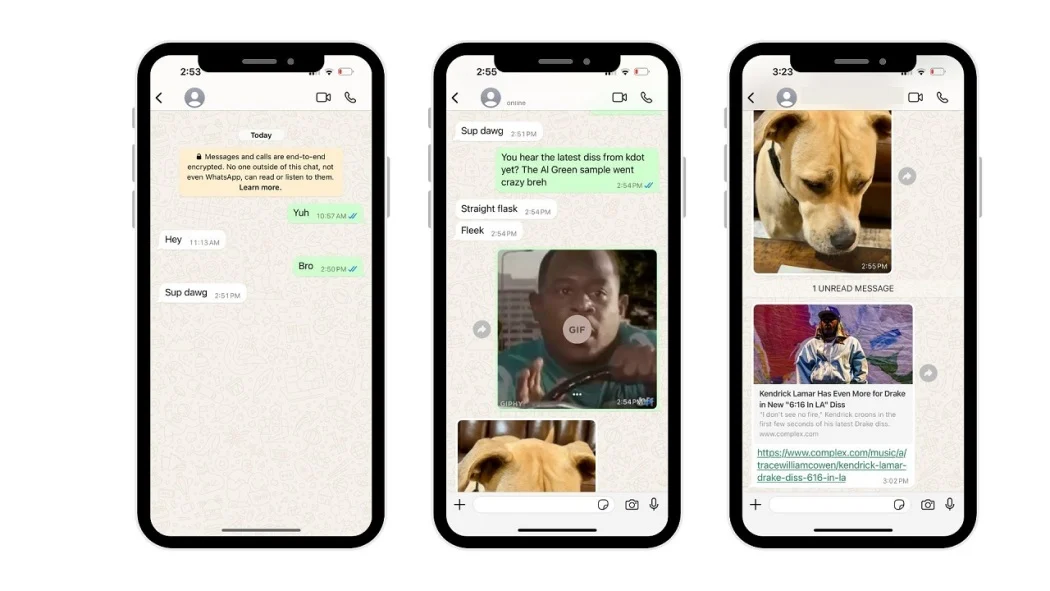
存储空间不足
手机存储不足会影响图片发送
-
影响文件保存和传输:如果手机存储空间不足,WhatsApp将无法保存接收到的图片或临时文件,导致无法发送图片。每次发送图片时,WhatsApp需要将文件临时保存到手机存储中,若存储空间不足,操作可能无法完成。
-
系统运行效率降低:存储空间不足可能导致手机性能下降,打开应用时卡顿或延迟现象明显,WhatsApp也可能出现发送图片失败的情况。系统未能有效加载资源,可能导致发送操作中断。
-
限制图片处理:存储不足还会影响到WhatsApp对图片的处理,包括压缩、缩放等操作。系统在没有足够空间的情况下无法正常处理大文件或图片,导致发送失败或发送时间过长。
清理不必要的文件以释放空间
-
删除临时文件和缓存:WhatsApp会存储大量的缓存文件,这些文件随着时间积累会占用大量存储空间。可以通过清理WhatsApp的缓存文件来释放空间。在设置中选择“存储和数据”选项,清除WhatsApp缓存,释放存储空间。
-
删除不常用的应用和文件:可以删除一些不常用的应用,或者将重要文件转移到云存储或SD卡上,以腾出手机内存。定期清理手机中的图片、视频、音乐等无用文件,避免因文件堆积导致存储不足。
-
自动管理存储:许多手机都配有存储管理工具,能够帮助你检测和删除不常用的文件。使用这些工具进行定期清理,以确保手机存储空间充足,避免影响WhatsApp的正常使用。
确保WhatsApp有足够的存储权
-
检查存储权限设置:确保WhatsApp拥有访问手机存储的权限。若存储权限被关闭,WhatsApp无法读取或保存接收到的图片。可以在手机的“设置”中找到“应用管理”或“权限设置”,确保WhatsApp拥有访问存储的权限。
-
选择存储位置:有些手机允许用户选择应用数据的存储位置,可以将WhatsApp的存储路径设置为SD卡,以减轻手机内存的压力。确保WhatsApp的存储位置正确设置,可以有效避免存储空间不足的问题。
-
允许WhatsApp自动保存图片:在WhatsApp的设置中,确保启用“自动下载”功能,这样收到的图片会自动下载并保存在设备中,避免因存储问题无法保存文件。可以在“设置”中找到“数据和存储使用”选项,启用自动下载功能,确保图片不会因存储不足而丢失。

WhatsApp版本过旧
更新WhatsApp到最新版本
-
新版本修复了已知问题:WhatsApp开发团队会定期发布新版本,以修复已知的bug和增强应用的功能。如果你使用的是过时版本,可能会遇到图片发送失败等问题。通过更新到最新版本,能够确保修复这些已知问题,并提高图片发送的稳定性和速度。
-
新功能的支持:随着WhatsApp不断更新,新的功能和优化也会被引入。如果你的版本过旧,可能无法使用新功能,例如更高质量的图片压缩、传输加速等功能。更新到最新版本,能够享受到更加流畅和高效的使用体验。
-
增强的安全性:更新版本不仅修复应用内的bug,还能增强WhatsApp的安全性,避免数据泄露或被攻击。如果你不更新WhatsApp,可能会面临安全漏洞,从而影响应用的正常使用,包括无法发送图片。
过时的版本可能导致图片无法发送
-
不兼容新技术:WhatsApp会不断对应用进行优化,支持更高效的图片传输技术。过时的版本可能不支持这些技术,导致你无法顺利发送图片,尤其是发送高质量的图片时,可能会遇到上传失败的问题。
-
服务器兼容性问题:WhatsApp的服务器会根据最新的应用版本进行优化,过时版本的用户可能会与服务器发生兼容性问题,从而导致无法发送或接收图片。更新到最新版本能确保与你的联系人以及WhatsApp服务器之间的兼容性。
-
图片发送限制:如果你使用的是旧版本的WhatsApp,可能会遇到一些图片发送限制,例如图片大小限制或格式兼容问题。新版本通常会增加对大文件和多种图片格式的支持,解决老版本中的这些问题。
如何检查并更新WhatsApp版本
-
检查更新:在Android设备上,你可以打开Google Play商店,搜索WhatsApp,查看是否有更新按钮。如果有新版本可用,点击更新按钮即可。在iOS设备上,打开App Store,搜索WhatsApp并查看是否有更新选项。
-
启用自动更新功能:为了确保WhatsApp始终保持最新版本,你可以在Google Play或App Store中启用自动更新功能。这样,当WhatsApp发布新版本时,应用会自动下载并更新,避免错过重要的功能和修复。
-
手动更新步骤:如果你的设备没有启用自动更新功能,建议定期手动检查WhatsApp是否有更新。在Android设备上,进入Google Play商店,点击右上角的菜单按钮,选择“我的应用和游戏”来查看WhatsApp的更新状态。在iOS设备上,进入App Store,点击“更新”标签,查看WhatsApp是否有可用的更新。
图片格式不受支持
检查图片格式是否符合要求
-
查看文件格式:WhatsApp支持常见的图片格式,如JPG、PNG、GIF等。如果你的图片文件格式为其他不被支持的类型(如BMP、TIFF等),则无法直接发送。首先,确认你要发送的图片格式是否符合WhatsApp的支持范围。
-
文件扩展名检查:文件的扩展名通常可以帮助你判断图片的格式。确保文件扩展名与实际的文件格式一致。有时,文件扩展名错误(如
.jpg改为.jpeg)也可能导致发送失败。 -
使用文件查看器确认格式:如果你不确定图片格式,可以通过手机的文件管理器或图片查看器确认文件格式。多数图片查看器都会显示文件的详细信息,包括格式、大小、分辨率等。
支持的常见格式包括JPG、PNG等
-
JPG格式:JPG是WhatsApp最常见和广泛支持的图片格式之一,适用于大多数用户。此格式的压缩算法使得文件较小,适合于发送高分辨率的图片。
-
PNG格式:PNG格式支持无损压缩,因此可以在保持较高质量的同时,提供较小的文件大小。这使得PNG格式非常适合发送高质量的图片,尤其是需要保留透明背景的图片。
-
GIF格式:WhatsApp也支持GIF格式,尤其适用于发送动画图片或短视频片段。GIF格式常用于社交互动中,通过发送有趣的动画图片增强交流的趣味性。
转换图片格式后再次尝试发送
-
使用在线工具转换格式:如果图片格式不受支持,可以使用在线工具将图片转换为WhatsApp支持的格式。例如,你可以将BMP或TIFF格式的图片转换为JPG或PNG格式。在线格式转换工具非常易用,只需上传图片并选择目标格式即可完成转换。
-
使用手机应用转换格式:许多手机应用(如图片编辑器或格式转换器)可以帮助你快速转换图片格式。这些应用支持多种格式之间的转换,并且通常允许你调整图像质量或大小,以满足发送要求。
-
调整图片质量:在转换格式时,注意选择适当的压缩和质量设置。过度压缩可能导致图片质量降低,而质量过高又可能导致文件太大,导致无法发送。保持合适的平衡,确保发送的图片既清晰又不超过WhatsApp的文件大小限制。
如何解决WhatsApp图片发送失败的问题?
首先,确保你的设备连接到稳定的网络,检查存储空间是否足够,清理无用文件并保持应用最新版本。如果是图片格式不支持,尝试将图片转换为支持的格式,如JPG或PNG。
WhatsApp无法发送图片时,为什么网络连接会影响?
网络连接不稳定会导致图片上传失败。无论是Wi-Fi还是移动数据,网络信号弱或不稳定都会使得图片上传过程中断,从而无法发送。确保连接稳定是解决问题的关键。
